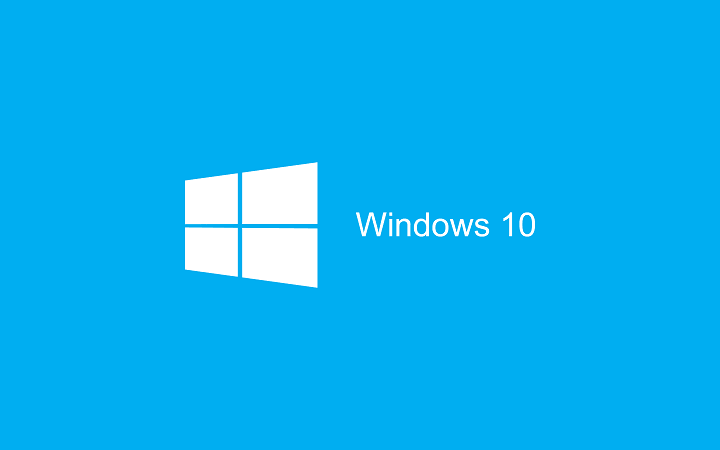
このソフトウェアは、ドライバーの稼働を維持するため、一般的なコンピューターエラーやハードウェア障害からユーザーを保護します。 3つの簡単なステップで今すぐすべてのドライバーをチェックしてください:
- DriverFixをダウンロード (検証済みのダウンロードファイル)。
- クリック スキャン開始 問題のあるすべてのドライバーを見つけます。
- クリック ドライバーの更新 新しいバージョンを入手し、システムの誤動作を回避します。
- DriverFixはによってダウンロードされました 0 今月の読者。
ウインドウズ10 現在、すべてのWindows8.1およびWindows7ユーザー向けの無料アップグレードとして利用できますが、無料アップグレード期間はまもなく終了します。 無料のアップグレード期間が終了した後、Windows 10を入手する唯一の方法は、自分のコピーを購入することですが、その後、Microsoft Windows10を無料でダウンロードする別の方法があります。 Windows10のアップグレード期間は7月29日に終了します.
ご存知のように、Windows7とWindows8.1の正規のコピーの所有者のみが無料アップグレードの対象となりますが、無料アップグレードも可能です。 必要な条件を満たしていない場合や、Windowsオペレーティングシステムを使用していない場合でも、Windows10を無料でダウンロードしてください まったく。
Microsoftは、Insiderプログラムの新しい更新プログラムを使用してWindows 10を絶えずテストしており、新しい機能が公開される前に試してみるテスターが常に求められています。 すべてのInsiderメンバーは、合法的にWindows 10をダウンロードしてインストールし、PCで無料で使用できます。
Insidersプログラムに参加して、新しいWindows 10アップデートをテストできるという特別な要件はありません。したがって、所有していない場合でも Windows7またはWindows8.1、あるいはWindowsをまったく使用していない場合でも、Insiderプログラムに参加することでWindows10を無料で入手できます。
また読む: マザーボードを交換した場合にWindows10をアクティブ化する方法
Windows 10を無料でダウンロードして、Insiderプログラムに参加してください
Windows 10を無料で入手してInsidersプログラムに参加するのはかなり簡単で、次の簡単な手順に従って行うことができます。
- 訪問 https://insider.windows.com/.
- クリック はじめに ボタンをクリックして、Microsoftアカウントを入力します ユーザー名 そして パスワード.
- 利用規約を読み、関心のある分野を確認してください。
- クリック PC ボタン。
- 下にスクロールして より多くのオプション セクションをクリックしてクリックします WindowsInsiderサイト リンク。
- 一番下までスクロールして、ダウンロードするビルドを選択します。
- 次に、言語を選択し、ダウンロードするプレビュークライアントのバージョンを選択します。 64ビットシステムを使用している場合は、最高のパフォーマンスを得るために64ビットバージョンをダウンロードすることをお勧めします。
- ダウンロードプロセスが開始されますが、Windows 10 .isoファイルがやや大きいため、ダウンロードが完了するまでしばらく待つ必要がある場合があります。
- .isoファイルをダウンロードしたら、DVDに書き込むか、起動可能なUSBフラッシュドライブを作成する必要があります。
- ファイルを保持したい場合は、Windows 10DVDまたはUSBフラッシュドライブを挿入して実行するだけです setup.exe それから。 クリーンインストールを実行してすべてのファイルを削除する場合は、USBまたはDVDをBIOSから最初の起動デバイスとして設定し、Windows10をインストールします。 その方法については、マザーボードのマニュアルで詳細な手順を確認してください。
- Windows 10 Previewをインストールすると、好きなだけ自由に使用できます。
Windows 10 InsiderPreviewとWindows10の最終リリースに関して特定の混乱がありました。 ユーザーは、Insiderプログラムに参加することで、正規のWindows 10ライセンスを取得できると考えていましたが、そうではありません。 この問題は多くの混乱を引き起こしたため、Microsoftの Gabe Aulは、このブログ投稿でその説明をしました.
Windows 10プレビューを使用してInsiderプログラムのメンバーになりたい場合は、現在使用しているWindowsのバージョンに関係なく、好きなだけ無料でそれを行うことができます。 を使用していますが、Insiderプログラムを終了して正規のWindows 10ライセンスを取得する場合は、他のユーザーと同じように、正規のWindows8.1またはWindows7からアップグレードする必要があります。 そうしないと。
Windows 10の無料バージョンを入手するのはそれほど難しくありません。また、無料のWindows10プレビューを制限なくダウンロードできます。 Windows 10プレビューの問題は、時折発生するバグといくつかの問題である可能性がありますが、制限なしで無料で使用できます。
- また読む: これで、Windows 7、8、または8.1キーを使用してWindows10をアクティブ化できます。


![CreatorsUpdateをインストールした後のWindowsHelloの問題[修正]](/f/66579943f00f508798188fc7fccf6fb2.jpg?width=300&height=460)